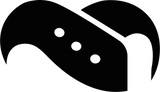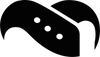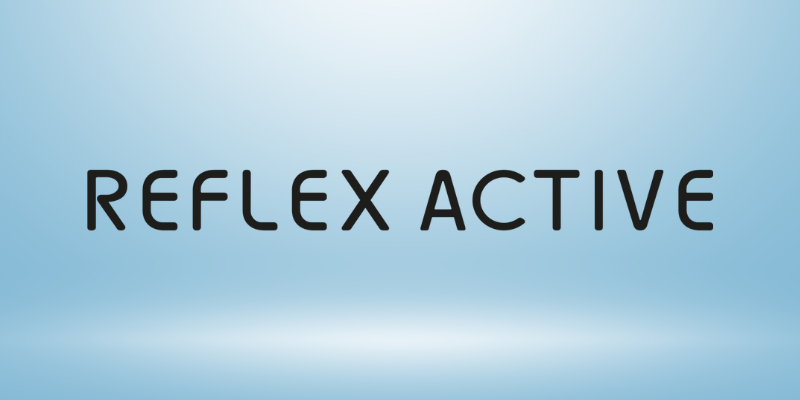Cómo solucionar la sincronización del Fitbit Charge 6 (Guía 2025)

¿Por qué no se sincroniza tu Fitbit Charge 6?
Si tu Fitbit Charge 6 no se sincroniza con tu teléfono, no eres el único. Miles de usuarios están reportando problemas frustrantes como errores de sincronización de Fitbit después de una actualización, el Charge 6 no se sincroniza durante la noche o incluso que el dispositivo no se conecta a la aplicación Fitbit, ya sea en Android o iPhone.
Esta guía te explicará paso a paso cómo solucionar los problemas de sincronización del Fitbit Charge 6, desde simples restablecimientos del Bluetooth hasta soluciones más avanzadas. Tanto si tu Charge 6 no se conecta a la aplicación, como si tus datos no se actualizan después de un entrenamiento o el dispositivo parece bloqueado después de cargarse durante la noche, hemos recopilado todos los métodos probados que funcionan.
Es bueno saberlo: aunque Fitbit ha mejorado muchas cosas con el Charge 6, la fiabilidad de la sincronización sigue siendo un punto débil, especialmente después de las recientes actualizaciones del firmware y de la aplicación. Y si estás constantemente quitando y volviendo a añadir el dispositivo solo para que se sincronice, sin duda estás en el lugar adecuado.
Y una vez que hayas resuelto tus problemas de sincronización, echa un vistazo a nuestra colección de correas Fitbit Charge 6 y encuentra la forma de personalizar mejor tu Fitbit y mantenerlo bien sujeto a tu muñeca.
Vamos a profundizar y resolver el problema de una vez por todas.
Por qué tu Fitbit Charge 6 no se sincroniza con tu teléfono (iPhone y Android)
Cuando tu Fitbit Charge 6 no se sincroniza con tu teléfono, normalmente no es solo una cosa la que causa el problema. La sincronización depende de varios componentes que funcionan juntos: tu monitor, la aplicación Fitbit, el sistema operativo de tu teléfono, el Bluetooth y los permisos en segundo plano. Si alguno de estos fallas, es posible que experimentes:
- Errores de sincronización de Fitbit después de una actualización
- El Charge 6 no se sincroniza durante la noche
- Los datos de pasos o frecuencia cardíaca no se actualizan en la aplicación
- El Charge 6 no se conecta a la aplicación Fitbit
Analicemos las causas más comunes de los problemas de sincronización del Fitbit Charge 6:
1.1 Aplicación o firmware de Fitbit desactualizados
Fitbit lanza actualizaciones con frecuencia para solucionar errores, pero estas actualizaciones a veces pueden causar problemas de sincronización. Si tu Charge 6 dejó de sincronizarse después de una actualización del firmware, comprueba que tanto tu dispositivo como la aplicación Fitbit estén completamente actualizados.
- Ve a la configuración de la aplicación Fitbit → Ayuda → Buscar actualizaciones del dispositivo
- Visita la App Store de iOS o Google Play Store y comprueba si hay actualizaciones de la aplicación
1.2 Problemas de conexión Bluetooth
El Charge 6 se sincroniza a través de Bluetooth y, si la conexión es inestable o se interrumpe, la sincronización puede fallar. Algunos problemas comunes son:
- Bluetooth desactivado accidentalmente
- Interferencia de la señal de otros dispositivos cercanos
- Intento de emparejar con más de un teléfono a la vez (lo que Charge 6 no admite)
Consejo: Empareja siempre tu Fitbit con un solo teléfono y desactiva el Bluetooth en cualquier otro dispositivo cercano que pueda confundir la conexión.
1.3 Permisos del teléfono y restricciones en segundo plano
Si tu Fitbit Charge 6 no se sincroniza con Android, el problema suele deberse a funciones agresivas de ahorro de batería que bloquean la actividad en segundo plano:
- La optimización de la batería desactiva la sincronización en segundo plano
- La aplicación Fitbit tiene restringido el uso de la ubicación o el Bluetooth en modo de bajo consumo
- Los usuarios de iOS pueden tener desactivada la actualización de aplicaciones en segundo plano
Te explicaremos cómo solucionar estos problemas en las secciones específicas para Android y iPhone que aparecen a continuación.
1.4 Batería baja o errores de carga
Algunos usuarios informan de que su Fitbit Charge 6 deja de sincronizarse después de cargarse durante la noche o cuando la batería baja del 20 %. En casos excepcionales, el dispositivo no se vuelve a conectar automáticamente con la aplicación después de cargarse, lo que provoca la pérdida de datos.
Solución: sincroniza manualmente antes y después de cargar para asegurarte de que tus estadísticas están actualizadas.
1.5 Fallos en la cuenta o la aplicación de Fitbit
Si ninguno de los casos anteriores se aplica, es posible que el problema se encuentre en tu cuenta de Fitbit o en la instalación de la aplicación. Es posible que tengas que:
- Cerrar sesión y volver a iniciar sesión en la aplicación.
- Reiniciar el teléfono.
- Reinstalar la aplicación Fitbit.
- Eliminar y volver a añadir el Charge 6 de tu cuenta.
En las siguientes secciones explicaremos todas estas soluciones en detalle.
2. Solución rápida: cómo forzar la sincronización manual de tu Fitbit Charge 6
Si tu Fitbit Charge 6 no se sincroniza automáticamente o te quedas atascado en la pantalla de «sincronización» de la aplicación, no te preocupes, puedes intentar una sincronización manual. A menudo, esta es la forma más rápida de solucionar problemas de sincronización temporales, especialmente si tu aplicación Fitbit no actualiza los datos después de cargar durante la noche o tras una actualización reciente.
A continuación te explicamos cómo forzar una sincronización utilizando la aplicación oficial de Fitbit tanto en iPhone como en Android.
Paso a paso: sincronizar manualmente el Fitbit Charge 6 con la aplicación Fitbit
Para Android y iPhone:
- Abre la aplicación Fitbit en tu teléfono
- Pulsa la pestaña Hoy (en la parte inferior de la pantalla)
- Pulsa tu imagen de perfil (en la esquina superior izquierda)
- Selecciona tu Charge 6 en la lista de dispositivos conectados
- Desplázate hacia abajo y pulsa el botón «Sincronizar ahora».
- Espera a que se complete la sincronización (puede tardar entre unos segundos y un minuto).
Si el botón de sincronización aparece en gris o no ocurre nada, sigue los pasos de solución de problemas que se indican a continuación.
Qué hacer si la sincronización manual sigue sin funcionar
Si el Fitbit Charge 6 no se sincroniza con la aplicación manualmente, prueba estos pasos rápidos de solución de problemas antes de profundizar más:
Activa el Bluetooth
- Desactiva el Bluetooth, espera 10 segundos y vuelve a activarlo
- Vuelve a abrir la aplicación Fitbit e intenta «Sincronizar ahora» de nuevo
Reinicia tu Fitbit Charge 6
- Mantén pulsado el botón háptico (lateral) hasta que aparezca el logotipo de Fitbit
- Espera a que se reinicie el monitor y vuelve a intentar la sincronización manual
Reinicia tu teléfono
- Reinicia tu Android o iPhone
- Vuelve a iniciar la aplicación Fitbit e intenta sincronizar de nuevo
Carga tu Fitbit
- Asegúrate de que la batería de tu Charge 6 esté por encima del 20 %, ya que una batería baja puede bloquear la sincronización
- Colócalo en el cargador durante unos minutos y vuelve a intentar la sincronización
Consejo profesional: utiliza solo un dispositivo emparejado
El Fitbit Charge 6 solo se puede emparejar con un teléfono a la vez. Si has cambiado de teléfono recientemente o si el monitor estaba emparejado con varios dispositivos, es posible que se confunda y deje de sincronizarse.
- Desempareja el dispositivo de cualquier otro dispositivo (como un teléfono o una tableta antiguos).
- Asegúrate de que solo tu teléfono principal tiene el Bluetooth activado durante el intento de sincronización.
3. Cómo solucionar la falta de sincronización del Fitbit Charge 6 en Android
Si tu Fitbit Charge 6 no se sincroniza con Android, es probable que tengas problemas con los permisos de Bluetooth, la optimización de la batería o las restricciones en segundo plano, todos ellos problemas habituales en los teléfonos Android, especialmente en los dispositivos Samsung y Google Pixel.
En esta sección se explica todo lo que los usuarios de Android deben comprobar para que su Charge 6 vuelva a sincronizarse correctamente.
3.1 Comprueba los servicios de Bluetooth y ubicación
Aunque el Bluetooth esté activado, se requiere acceso a la ubicación para sincronizar en Android.
Haz lo siguiente:
- Abre Ajustes > Bluetooth
- Asegúrate de que Bluetooth está ACTIVADO
- Ve a Ajustes > Ubicación
- Asegúrate de que Ubicación está ACTIVADA
- Pulsa Permisos de aplicaciones → Busca Fitbit → Establece «Permitir siempre»
Fitbit utiliza los datos de ubicación para ayudar a gestionar la conectividad Bluetooth en segundo plano.
3.2 Desactiva la optimización de la batería para la aplicación Fitbit
Las funciones de ahorro de batería de Android pueden bloquear silenciosamente la ejecución de aplicaciones en segundo plano, incluida la sincronización de Fitbit.
Soluciona el problema de esta manera:
- Abre Ajustes > Aplicaciones > Fitbit
- Pulsa Batería
- Selecciona «Sin restricciones» (o «No optimizar», dependiendo de tu versión de Android)
Para Samsung:
- Ve a Ajustes > Batería y cuidado del dispositivo > Batería > Límites de uso en segundo plano
- Asegúrate de que Fitbit NO aparece en la lista «Aplicaciones en suspensión» o «Aplicaciones en suspensión profunda»
3.3 Borra la caché de la aplicación Fitbit
Si la aplicación Fitbit no se sincroniza en Android incluso después de comprobar la configuración, es posible que el problema sea que los archivos de caché estén dañados.
Borra la caché:
- Ve a Ajustes > Aplicaciones > Fitbit
- Pulsa Almacenamiento > Borrar caché
- Vuelve a abrir la aplicación e intenta sincronizar de nuevo
No pulses «Borrar datos», ya que esto te cerrará la sesión y restablecerá las preferencias de la aplicación.
3.4 Reinicia y vuelve a emparejar el Fitbit Charge 6
Si la aplicación sigue sin sincronizarse:
- Reinicia tu teléfono
- Reinicia tu Fitbit Charge 6
- Mantén pulsado el botón táctil lateral hasta que aparezca el logotipo
- Abre la aplicación Fitbit e intenta sincronizar de nuevo
- Si sigue sin funcionar, elimina el dispositivo de la aplicación y vuelve a añadirlo:
- Pulsa la foto de perfil → Charge 6 → Eliminar
- Pulsa «Configurar un dispositivo» para volver a emparejar
Consejo adicional: desactiva el Wi-Fi durante la sincronización
Algunos usuarios de Android informan de una sincronización más rápida cuando se desactiva temporalmente el Wi-Fi, lo que obliga a la aplicación Fitbit a utilizar únicamente el Bluetooth.
- Desactiva el Wi-Fi durante la sincronización y vuelve a activarlo después.
Si has seguido todos estos pasos y tu Fitbit Charge 6 sigue sin sincronizarse con Android, es posible que se trate de un problema de firmware o de un fallo de hardware. Lo explicaremos más adelante.
4. Cómo solucionar la falta de sincronización del Fitbit Charge 6 con el iPhone
Si tu Fitbit Charge 6 no se sincroniza con tu iPhone, el problema puede estar en los permisos de Bluetooth, la configuración de actualización en segundo plano o fallos de red introducidos en las últimas actualizaciones de iOS. Tanto si tu Charge 6 no se conecta a iOS 18 como si ves pantallas de sincronización bloqueadas en la aplicación Fitbit, sigue estos pasos probados para que todo vuelva a funcionar.
4.1 Activar el Bluetooth y el acceso a la ubicación para Fitbit
Los iPhone requieren permisos de Bluetooth y ubicación para que la sincronización de Fitbit funcione correctamente.
Comprueba esto primero:
- Abre Ajustes > Bluetooth
- Asegúrate de que está activado ON
- Ve a Ajustes > Privacidad y seguridad > Servicios de localización
- Activa ON
- Desplázate hacia abajo hasta Fitbit y selecciona «Mientras se usa la aplicación» (o «Siempre» si está disponible)
Si los servicios de ubicación están desactivados, la aplicación Fitbit no se sincronizará ni siquiera con el Bluetooth activado.
4.2 Activa la actualización en segundo plano de la aplicación Fitbit
Si tu Charge 6 no se sincroniza en segundo plano, es posible que la aplicación Fitbit no pueda ejecutarse correctamente cuando no la estás utilizando activamente.
A continuación te indicamos cómo solucionarlo:
- Ve a Ajustes > General > Actualización en segundo plano
- Asegúrate de que está ACTIVADO y comprueba que Fitbit está habilitado en la lista
Esto permite que la aplicación mantenga una conexión y recupere datos en tiempo real.
4.3 Reinicia el Bluetooth y restablece los ajustes de red
A veces, el Bluetooth solo necesita una actualización completa para volver a conectarse correctamente.
Prueba lo siguiente:
- Desactiva el Bluetooth y vuelve a activarlo a través del Centro de control
- Reinicia tu iPhone
- Abre la aplicación Fitbit e intenta sincronizar
¿Sigues teniendo problemas?
Es posible que tengas que restablecer los ajustes de Bluetooth de tu iPhone:
- Ve a Ajustes > General > Transferir o restablecer iPhone > Restablecer > Restablecer ajustes de red
- Esto borra las conexiones Bluetooth y Wi-Fi, pero no elimina los datos personales
- Vuelve a conectarte a Bluetooth e intenta sincronizar tu Charge 6 de nuevo
4.4 Eliminar y volver a añadir Fitbit Charge 6 de la aplicación
Si tu Fitbit Charge 6 sigue sin sincronizarse con el iPhone, es posible que el emparejamiento esté dañado. Volver a conectar el dispositivo suele resolver los problemas persistentes.
Haz lo siguiente:
- Abre la aplicación Fitbit
- Pulsa tu imagen de perfil > pulsa Charge 6
- Desplázate hacia abajo y pulsa Eliminar este dispositivo
- Reinicia tu iPhone
- Abre la aplicación y pulsa Configurar un dispositivo para volver a añadir tu Charge 6
Consejo adicional: desactiva temporalmente el modo de bajo consumo
El modo de bajo consumo de iOS puede pausar las sincronizaciones en segundo plano.
- Ve a Ajustes > Batería
- Si el modo de bajo consumo está activado, desactívalo mientras se sincroniza
- Una vez que tu Charge 6 se haya sincronizado correctamente, puedes volver a activarlo
Una vez que hayas seguido estos pasos, tu Fitbit Charge 6 debería volver a sincronizarse con tu iPhone, incluso con iOS 17 o 18.
Si sigues viendo errores de sincronización o datos en blanco, no te preocupes, en las siguientes secciones explicaremos qué hacer cuando tu Charge 6 se sincroniza pero los datos no se muestran, y cómo restablecer los problemas de sincronización persistentes.
5. ¿El Fitbit Charge 6 se sincroniza pero los datos no se actualizan? Esto es lo que hay que hacer
A veces, el Fitbit Charge 6 parece estar sincronizándose (no hay mensajes de error y el monitor se conecta a la aplicación), pero los datos de pasos, frecuencia cardíaca, sueño o entrenamiento no aparecen. Se trata de un problema sorprendentemente común tanto en Android como en iPhone, especialmente después de cargar o actualizar el dispositivo.
Vamos a solucionarlo.
5.1 Confirmar que la sincronización se ha completado
En primer lugar, asegúrate de que la sincronización se ha completado correctamente. Muchos usuarios dan por hecho que sí porque la aplicación muestra «Conectado».
Cómo comprobarlo:
- Abre la aplicación Fitbit
- Pulsa tu imagen de perfil
- Pulsa tu Charge 6
- Busca la marca de tiempo «Última sincronización»
- Si no es de los últimos minutos, la sincronización no se ha completado
- Pulsa «Sincronizar ahora» para volver a intentarlo.
5.2 Borra la caché de la aplicación Fitbit (solo Android)
Si utilizas Android y los datos no se actualizan después de la sincronización, es posible que la caché de la aplicación esté dañada.
Para borrar la caché:
- Ve a Ajustes > Aplicaciones > Fitbit
- Pulsa Almacenamiento > Borrar caché
- Vuelve a abrir la aplicación y pulsa Sincronizar ahora
Esto no borrará ningún dato personal ni ninguna configuración.
5.3 Cierra sesión y vuelve a iniciar sesión en la aplicación Fitbit
Si tu Charge 6 se sincroniza pero no se muestran los pasos ni la actividad, intenta cerrar sesión en la aplicación Fitbit por completo.
Haz lo siguiente:
- Abre la aplicación Fitbit
- Pulsa tu imagen de perfil > Cerrar sesión
- Cierra la aplicación por completo (fuerza el cierre)
- Vuelve a abrirla e inicia sesión de nuevo
- Pulsa «Sincronizar ahora» y comprueba si se actualizan tus datos
Esto puede ayudar a actualizar tu conexión con los servidores en la nube de Fitbit y corregir el retraso en los datos.
5.4 Reinicia ambos dispositivos
A veces, un simple reinicio soluciona los problemas de sincronización invisibles.
Reinicia ambos dispositivos:
- Fitbit Charge 6: mantén pulsado el botón táctil lateral hasta que aparezca el logotipo de Fitbit.
- Teléfono (iPhone o Android): reinicia completamente el dispositivo.
Una vez reiniciados ambos, abre la aplicación Fitbit y vuelve a sincronizar.
5.5 Espera unos minutos (especialmente después de dormir o hacer ejercicio)
Si tu Charge 6 acaba de terminar de registrar una sesión de sueño o un entrenamiento, es posible que los servidores de Fitbit aún estén procesando esos datos.
- Espera entre 5 y 10 minutos y, a continuación, actualiza la aplicación
- Comprueba si tu registro de sueño, pasos o ejercicio se muestra ahora correctamente
Este retraso es más habitual debido al aumento de la demanda de sincronización del backend.
Opcional: reinstala la aplicación Fitbit
Si nada de lo anterior funciona y tu Fitbit Charge 6 se sincroniza pero no muestra datos, desinstala y vuelve a instalar la aplicación Fitbit. Esto suele resolver los errores de visualización de datos.
¡Asegúrate de recordar primero tus credenciales de inicio de sesión!
6. ¿El Fitbit Charge 6 no se sincroniza durante la noche o después de cargarse?
Muchos usuarios informan de que su Fitbit Charge 6 deja de sincronizarse después de cargarse durante la noche o que la sincronización automática no funciona por la mañana, aunque todo parecía funcionar correctamente el día anterior. Te despiertas, abres la aplicación y... no hay datos. Ni pasos, ni sueño, ni frecuencia cardíaca.
Este problema es más común de lo que crees y, afortunadamente, hay algunas formas fiables de solucionarlo.
6.1 Comprueba si el dispositivo se ha sincronizado automáticamente durante la noche
Tu Fitbit debería sincronizarse automáticamente de forma periódica, especialmente después de despertarte o abrir la aplicación. Pero a veces falla sin avisar.
Comprueba la última hora de sincronización:
- Abre la aplicación Fitbit
- Pulsa tu imagen de perfil > Charge 6
- Busca la marca de tiempo «Última sincronización»
Si muestra una hora de ayer o de hace varias horas, la sincronización automática ha fallado. Continúa con los pasos siguientes.
6.2 Sincroniza manualmente a primera hora de la mañana
Hasta que resuelvas el problema subyacente, acostúmbrate a realizar una sincronización manual justo después de despertarte, especialmente antes de tu entrenamiento o paseo matutino.
Para sincronizar manualmente:
- Abre la aplicación Fitbit → pulsa la foto de tu perfil → pulsa tu Charge 6 → pulsa «Sincronizar ahora»
Esto garantizará que los datos de sueño, pasos y frecuencia cardíaca se transfieran a la aplicación antes de que comience el día.
6.3 Mantén tu Fitbit cargado durante la noche (pero presta atención a las interrupciones en la sincronización)
A veces, la sincronización falla porque:
- La batería estaba demasiado baja antes de cargarla y la sincronización automática se desactivó
- El reloj se desconecta del Bluetooth mientras está en el cargador
- Tu teléfono entra en modo de suspensión o pierde la conexión Bluetooth durante la noche
Consejos para solucionarlo:
- Carga tu Fitbit por la noche en lugar de durante la noche, si es posible.
- Mantén tu teléfono cerca del monitor mientras se carga.
- No cierres de forma forzada la aplicación Fitbit por la noche.
6.4 Desactiva las funciones de ahorro de batería de tu teléfono
Tanto iOS como Android cuentan con herramientas de gestión de batería muy agresivas que pueden interrumpir la sincronización en segundo plano durante la noche.
En Android:
- Ajustes > Batería > Gestión de batería de aplicaciones > Fitbit → Establece en Sin restricciones
En iPhone:
- Ajustes > Batería → Desactivar modo de bajo consumo
- Ajustes > General > Actualización en segundo plano → Asegúrate de que Fitbit está activado
6.5 Reinicia los dispositivos por la mañana (solución opcional)
Si observas un patrón recurrente en el que tu Charge 6 no se sincroniza después de cargarse durante la noche, reiniciar tanto el teléfono como el Fitbit cada mañana puede solucionar temporalmente el problema.
- Reinicia Fitbit: Mantén pulsado el botón táctil lateral hasta que aparezca el logotipo
- Reinicia el teléfono: Apágalo y vuelve a encenderlo
Aunque no es una solución permanente, puede ser una solución diaria fiable hasta que Fitbit lance una actualización del firmware.
Consejo profesional: evita cargar justo antes de acostarte
Cargar justo antes de acostarte, especialmente con la batería baja, puede provocar una desconexión durante la noche que impida que se sincronice el seguimiento del sueño.
- Intenta cargarlo más temprano por la noche.
- Comprueba siempre el estado de la sincronización después de despertarte.
7. Soluciones avanzadas para problemas persistentes de sincronización del Fitbit Charge 6
Si tu Fitbit Charge 6 sigue sin sincronizarse después de probar todas las soluciones básicas, es hora de profundizar. En esta sección se describen pasos avanzados para solucionar problemas, incluidas actualizaciones de firmware, restablecimientos de fábrica y opciones de atención al cliente de Fitbit.
7.1 Actualizar manualmente el firmware del Fitbit Charge 6
A veces, los dispositivos Fitbit no actualizan automáticamente el firmware, lo que provoca errores de sincronización persistentes.
Cómo comprobar y actualizar manualmente el firmware:
- Abre la aplicación Fitbit
- Pulsa tu imagen de perfil > Charge 6
- Desplázate hacia abajo y pulsa «Buscar actualizaciones para el dispositivo»
- Si hay una actualización disponible, sigue las instrucciones que aparecen en pantalla para instalarla
- Mantén el monitor cerca del teléfono y permanece conectado a la red Wi-Fi durante la actualización
Las actualizaciones de firmware suelen incluir correcciones críticas de sincronización.
7.2 Restablecimiento de fábrica del Fitbit Charge 6
Si las actualizaciones de firmware no resuelven el problema, un restablecimiento de fábrica puede eliminar cualquier fallo de software que provoque errores de sincronización.
Ten en cuenta que el restablecimiento de fábrica borrará todos los datos almacenados en el dispositivo.
Para restablecer:
- En el Charge 6, desliza el dedo hasta Configuración
- Pulsa Acerca de
- Desplázate hasta Restablecimiento de fábrica o Borrar datos de usuario
- Confirma el restablecimiento
Después de restablecer, abre la aplicación Fitbit y configura tu Charge 6 como un nuevo dispositivo.
7.3 Elimina y vuelve a instalar la aplicación Fitbit
En ocasiones, las instalaciones de aplicaciones dañadas provocan problemas de sincronización.
Para reinstalar:
- Desinstala la aplicación Fitbit de tu teléfono.
- Reinicia tu teléfono.
- Descarga y vuelve a instalar la aplicación Fitbit desde App Store o Google Play Store.
- Inicia sesión e intenta sincronizar de nuevo.
7.4 Ponte en contacto con el servicio de asistencia de Fitbit
Si ninguna de las soluciones anteriores funciona, es posible que tu dispositivo tenga un fallo de hardware o un error de software poco común.
- Visita el sitio web de asistencia de Fitbit
- Utiliza el chat en vivo o envía un ticket describiendo tu problema de sincronización
- Ten a mano el número de serie de tu dispositivo y los pasos de solución de problemas que has probado
Conclusión: resolver los problemas de sincronización del Fitbit Charge 6 de una vez por todas
Los problemas de sincronización con el Fitbit Charge 6 pueden ser frustrantes, pero con los pasos adecuados, puedes volver a sincronizar tu monitor y disfrutar de todas las ventajas de disponer de datos precisos sobre tu salud y tu estado físico.
Tanto si se trata de que el Fitbit Charge 6 no se sincroniza con Android o iPhone, de fallos de sincronización manual o de problemas persistentes de sincronización durante la noche, esta guía te ha explicado todas las soluciones, desde sincronizaciones manuales rápidas hasta actualizaciones avanzadas de firmware y restablecimientos de fábrica.
¿Necesitas más ayuda?
Si sigues teniendo problemas, no dudes en:
- Ponte en contacto con el servicio de asistencia de Fitbit para obtener ayuda específica para tu dispositivo.
- Visita los foros de la comunidad Fitbit para conectar con otros usuarios.
- Echa un vistazo a nuestro sitio web para obtener consejos de expertos y accesorios que te ayudarán a sacar el máximo partido a tu Charge 6.
Mejora tu experiencia Fitbit con nuestros accesorios
Una vez que hayas resuelto (esperamos) tu problema de software, ¿por qué no actualizas tu dispositivo de diferentes maneras? Somos un equipo dedicado de entusiastas de los wearables y, además de ayudar a nuestros clientes a resolver sus problemas técnicos, también contamos con una amplia colección de correas y accesorios Fitbit, no solo para el Charge 6, sino para todos los relojes inteligentes y rastreadores de actividad física lanzados por el fabricante.
Mantente actualizado y sincronizado
¡Gracias por leer! Si esta guía te ha ayudado, compártela con otras personas que puedan beneficiarse de ella. ¿Tienes alguna pregunta o quieres compartir tu solución para la sincronización? ¡Deja un comentario a continuación!